- Autor Jason Gerald [email protected].
- Public 2023-12-16 11:15.
- Zadnja promjena 2025-01-23 12:19.
Appleov program iTunes omogućuje vam da izrežete svoje omiljene pjesme kako biste ih pretvorili u melodije zvona. Možete koristiti iTunes za stvaranje melodija zvona pretvaranjem datoteke u proširenje m4r i sinkronizacijom s telefonom. Kako to učiniti ovisit će o operativnom sustavu koji koristite, Mac ili Windows.
Korak
Metoda 1 od 2: Stvaranje iTunes melodija zvona na Macu
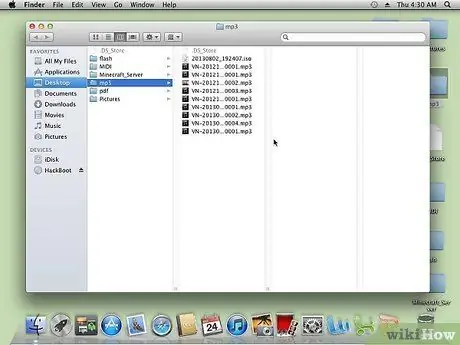
Korak 1. Odaberite pjesmu koju želite koristiti kao melodiju zvona
- Slušajte pažljivo nekoliko puta.
- Odaberite dio pjesme od 30 sekundi koji želite koristiti kao melodiju zvona.
-
Učitajte pjesmu u iTunes, ako već niste.

Napravite melodiju zvona na iTunes -u Korak 1Bullet3 - Ne možete koristiti pjesme kupljene u trgovini iTunes, osim ako su pretvorene u nezaštićeni format.
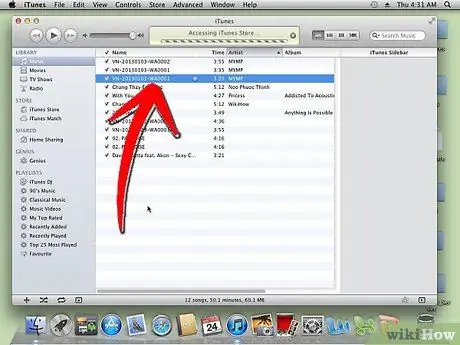
Korak 2. Potražite pjesmu koju želite koristiti u iTunes -u
Istaknite pjesmu.
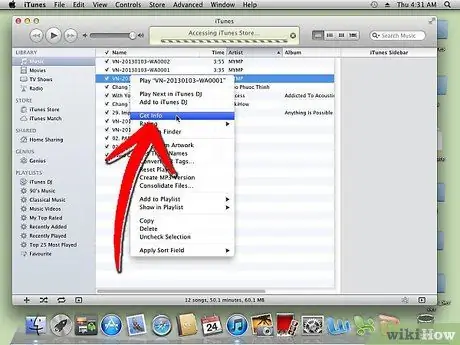
Korak 3. Desnom tipkom miša kliknite pjesmu
Odaberite "Get Info" s padajućeg popisa.
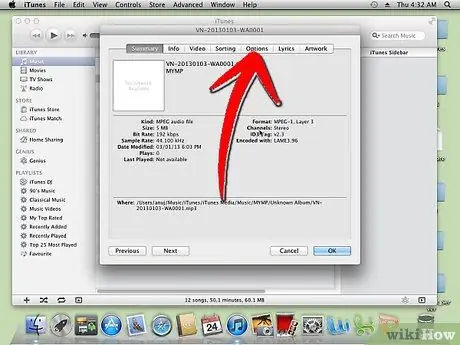
Korak 4. Kliknite karticu "Opcije" u dijaloškom okviru
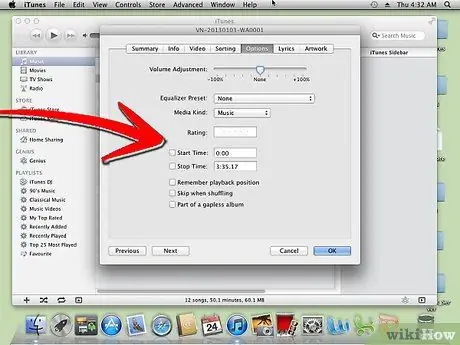
Korak 5. Označite okvire "Start Time" i "Stop Time"
Unesite vrijeme početka i završetka zvuka zvona.
- Trajanje pjesme mora biti jednako ili manje od 30 sekundi.
-
Ako odaberete početak pjesme, polje "Vrijeme početka" možete ostaviti neoznačenim.

Napravite melodiju zvona na iTunes -u Korak 5Bullet2 -
Na primjer, vrijeme početka moglo bi reći "0:31", a vrijeme završetka moglo bi reći "0:56".

Napravite melodiju zvona na iTunes -u Korak 5Bullet3 -
Kliknite "U redu" kada završite.

Napravite melodiju zvona na iTunes -u Korak 5Bullet4
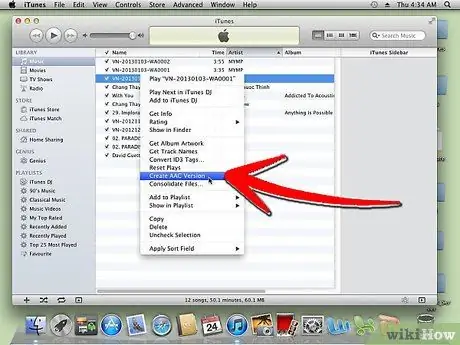
Korak 6. Ponovno označite pjesmu u iTunes -u
Desnom tipkom miša kliknite pjesmu. Odaberite "Izradi verziju AAC-a" s padajućeg popisa.
- AAC je "Appleova audio datoteka bez gubitaka".
-
Pjesma će se promijeniti u 2 verzije. Jedna je cjelovečernja verzija pjesme, a druga je izrezana pjesma.

Napravite melodiju zvona na iTunes -u Korak 6Bullet2
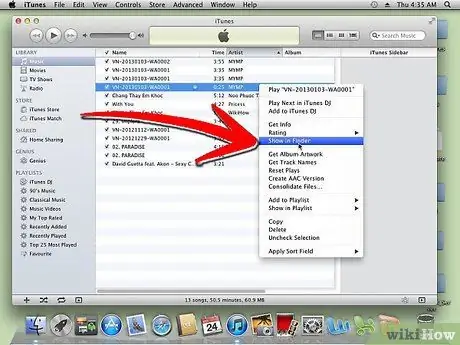
Korak 7. Desnom tipkom miša kliknite isječanu verziju pjesme
Odaberite "Prikaži u Finderu".
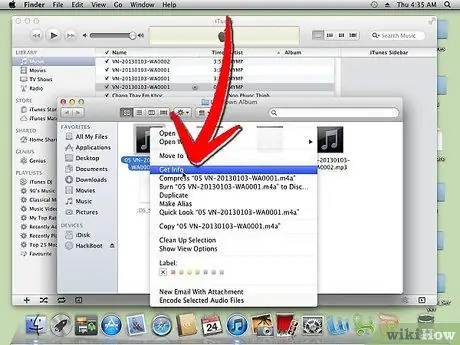
Korak 8. Označite pjesmu u prozoru Finder
Desnom tipkom miša kliknite i odaberite "Get Info". Provjerite trajanje kako biste bili sigurni da je to izrezana pjesma.
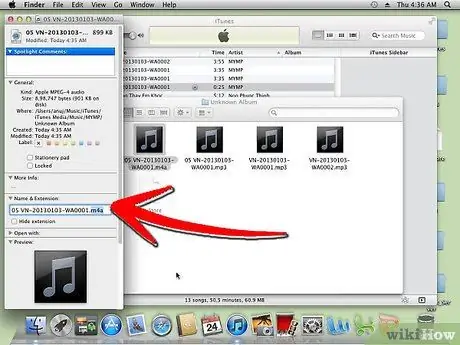
Korak 9. Preimenujte datoteku s nastavkom.m4r
Ovo će zamijeniti.m4a datotečni nastavak koji iTunes pjesme automatski imaju.
-
Pritisnite "Enter".

Napravite melodiju zvona na iTunes -u Korak 9Bullet1 -
Kliknite gumb "Koristi.m4r" kada se pojavi okvir za potvrdu.

Napravite melodiju zvona na iTunes -u Korak 9Bullet2 -
Neka prozor Finder bude otvoren.

Napravite melodiju zvona na iTunes -u Korak 9Bullet3
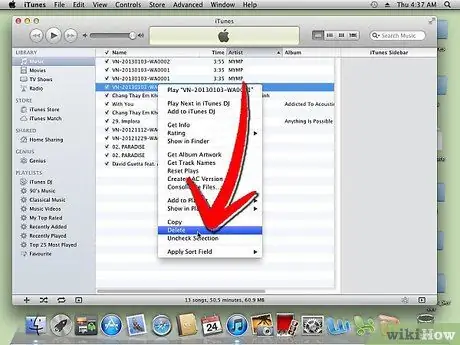
Korak 10. Vratite se u program iTunes
Desnom tipkom miša kliknite verziju AAC-a ili isječak pjesme. Okrećite miš i odaberite "obriši".
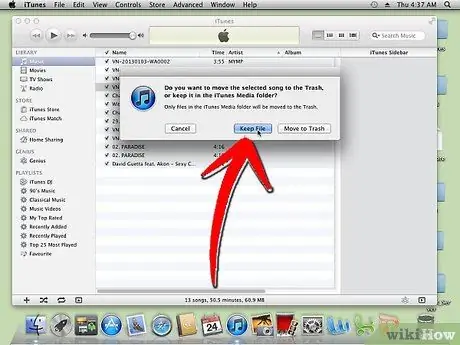
Korak 11. Kliknite "Izbriši pjesmu" kada se pojavi okvir za potvrdu
Odaberite "Zadrži datoteku" kada se pojavi drugi okvir.
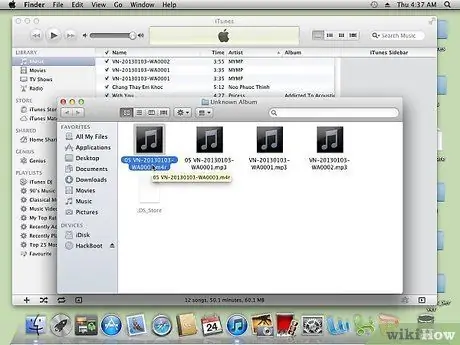
Korak 12. Vratite se na otvoreni prozor Finder
Dvaput kliknite na datoteku isječka.m4r.
-
Ovo će dodati datoteku u iTunes.

Napravite melodiju zvona na iTunes -u Korak 12Bullet1 -
Isječena verzija pjesme automatski će se pojaviti kao "ton" u vašoj iTunes knjižnici.

Napravite melodiju zvona na iTunes -u Korak 12Bullet2
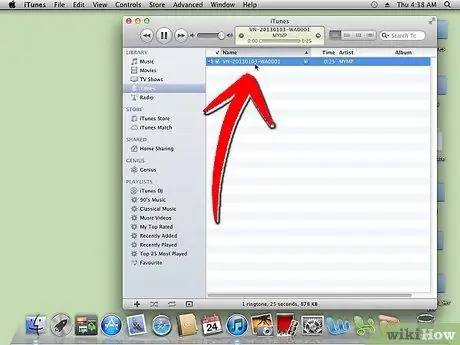
Korak 13. Povucite melodiju zvona u mapu na svom uređaju prilikom sljedećeg povezivanja telefona s računalom
Metoda 2 od 2: Stvaranje iTunes melodija zvona na računalu
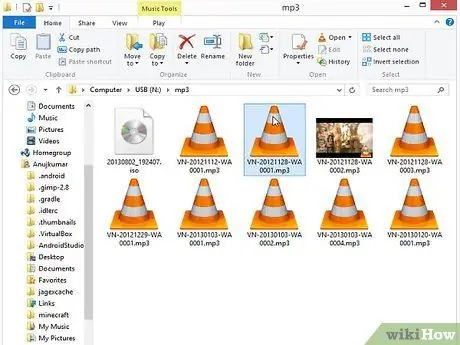
Korak 1. Odaberite pjesmu u iTunes -u koju ćete koristiti kao melodiju zvona
- Morate odabrati dio pjesme od 30 sekundi koji ćete koristiti kao melodiju zvona.
- Zapišite vrijeme zaustavljanja i vrijeme početka melodije zvona.
- Ne možete odabrati pjesme kupljene u trgovini iTunes, osim ako su pretvorene u nezaštićeni format.
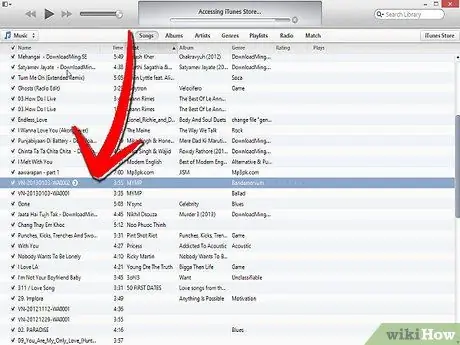
Korak 2. Pronađite pjesmu koju želite koristiti u iTunes -u i označite pjesmu
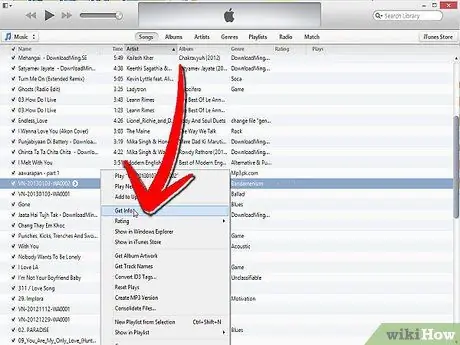
Korak 3. Desnom tipkom miša kliknite odabranu pjesmu
Pomaknite se prema dolje i odaberite "Get Info".
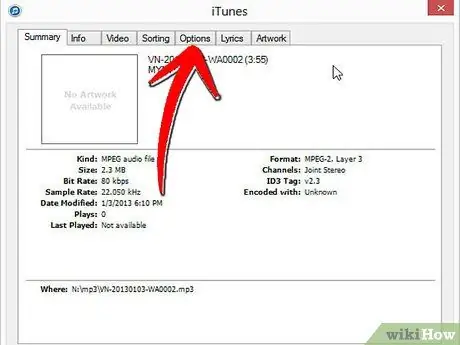
Korak 4. Odaberite karticu "Opcije" u dijaloškom okviru Get Info
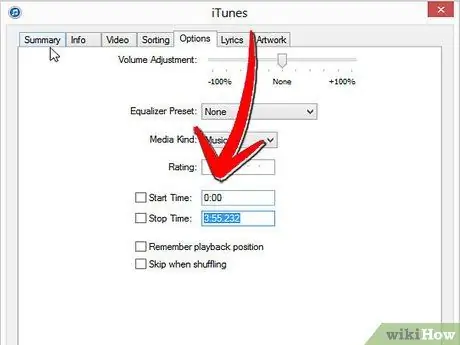
Korak 5. Označite okvire "Start Time" i "Stop Time"
Unesite vrijeme početka i završetka melodije zvona.
-
Melodija zvona mora biti jednaka ili manja od 30 sekundi.

Napravite melodiju zvona na iTunes -u Korak 18Bullet1 -
Kliknite "U redu" kada završite s odabirom duljine pjesme.

Napravite melodiju zvona na iTunes -u Korak 18Bullet2
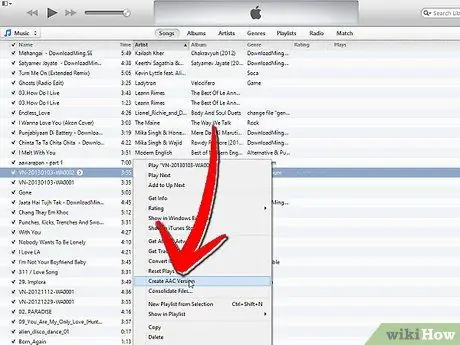
Korak 6. Označite i desnom tipkom miša kliknite pjesmu u iTunes -u
Odaberite "Izradi verziju AAC -a".
-
Vidjet ćete isječak pjesme i punu verziju pjesme u vašem iTunes albumu.

Napravite melodiju zvona na iTunes -u Korak 19Bullet1

Korak 7. Otvorite upravljačku ploču koja se nalazi u izborniku Start
Na izborniku odaberite "Velike ikone".
-
Pričekajte malo dok se zaslon ne promijeni.

Napravite melodiju zvona na iTunes -u Korak 20Bullet1
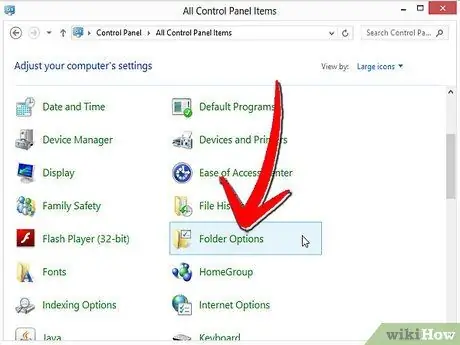
Korak 8. Odaberite „Opcije mape
” Odaberite karticu "Pogled".
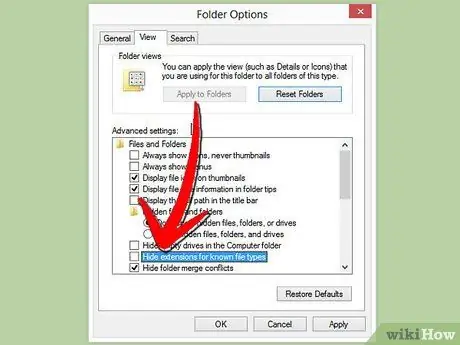
Korak 9. Poništite okvir u kojem piše „Sakrij proširenja za poznate vrste datoteka
” Pritisnite gumb "U redu".
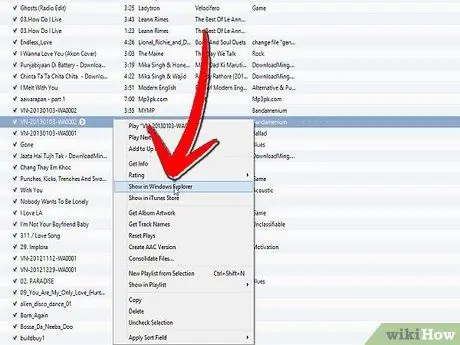
Korak 10. Označite isječak verzije pjesme
Desnim klikom miša. Odaberite "Prikaži u Windows Exploreru".
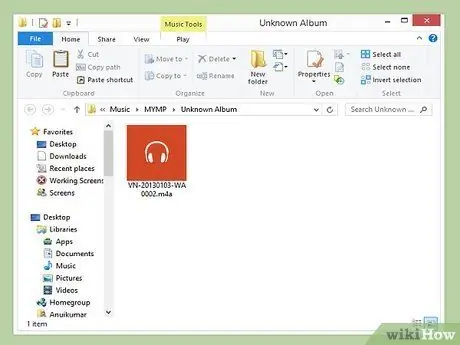
Korak 11. Jednom kliknite datoteku isječka kada se isječak otvori u Windows Exploreru
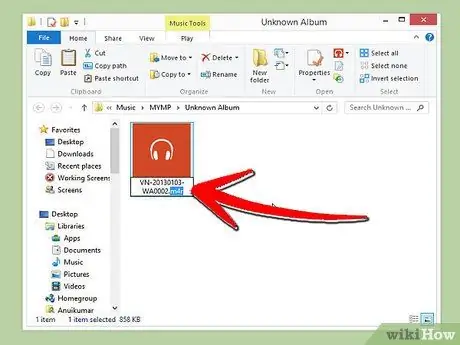
Korak 12. Promijenite ekstenziju datoteke iz.m4a u.m4r
Pritisni enter."
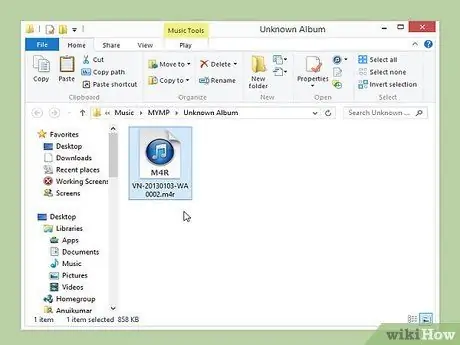
Korak 13. Dvaput kliknite pjesmu
Pričekajte da se pjesma otvori u iTunesu.
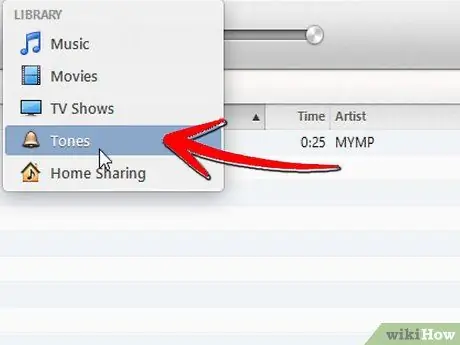
Korak 14. Idite na odjeljak "Tonovi" u vašoj iTunes biblioteci
Izgleda poput malog zlatnog zvona.
-
Sada će melodija zvona koju ste upravo stvorili biti navedena u biblioteci.

Napravite melodiju zvona na iTunes -u Korak 27Bullet1
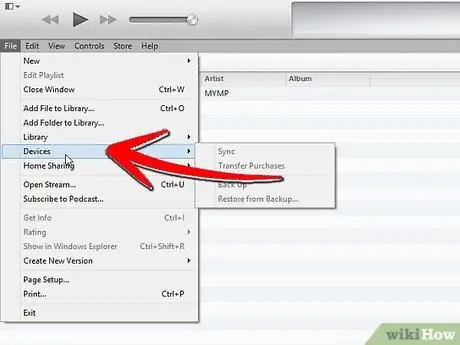
Korak 15. Priključite telefon
Sinkronizirajte svoje tonove u biblioteci iTunes.






